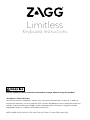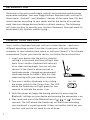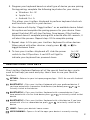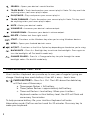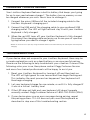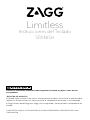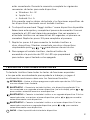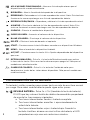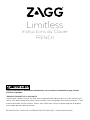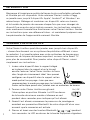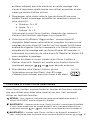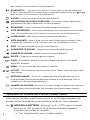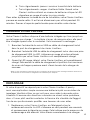Zagg Limitless Universal Keyboard Le manuel du propriétaire
- Catégorie
- Claviers
- Taper
- Le manuel du propriétaire
Ce manuel convient également à
La page est en cours de chargement...
La page est en cours de chargement...
La page est en cours de chargement...
La page est en cours de chargement...
La page est en cours de chargement...
La page est en cours de chargement...
La page est en cours de chargement...
La page est en cours de chargement...
La page est en cours de chargement...
La page est en cours de chargement...
La page est en cours de chargement...
La page est en cours de chargement...
La page est en cours de chargement...
La page est en cours de chargement...
La page est en cours de chargement...
La page est en cours de chargement...

Instructions du Clavier
FRENCH
Limitless
*ENREGISTREMENT DE LA GARANTIE
Votre Clavier Limitless ZAGG® est livré avec une garantie du fabricant d’un an. Pour activer la ga-
rantie, vous devez enregistrer votre Clavier Limitless ainsi que garder votre facture d’achat. Si vous
avez acheté votre Clavier Limitless ZAGG® chez ZAGG.com, ZAGG l’a déjà enregistré et dispose
d’une copie de votre preuve d’achat.
BESOIN D’AIDE ? VEUILLEZ VISITER NOTRE SECTION FAQ À : www.ZAGG.com/faq
Veuillez consultez les importantes informations sur la santé et la sécurité à la page 7 avant
d’utiliser ce produit.

INTRODUCTION
JUMELER VOS DISPOSITIFS
Bienvenue à l’expérience mobile de frappe la plus confortable, naturelle
et illimitée qui soit disponible. Votre nouveau Clavier Limitless Zagg
se jumelle avec jusqu’à 3 dispositifs Apple®, Android™, et Windows® en
même temps. Mélanger et combiner vos dispositifs selon vos besoin
et le trouble de jumeler de nouveau chaque fois que vous changez de
dispositif ne sera plus qu’un lointain souvenir. Les instructions suivantes
vous montreront comme faire fonctionner votre Clavier Limitless. Gardez
ces instructions pour une référence future – et maintenant préparez-vous
à expérimenter de frappe mobile vraiment illimitée.
Votre Clavier Limitless peut être jumeler avec jusqu’à trois dispositifs
– chacun fonctionnant sur un système d’exploitation diérent si vous
le souhaitez. Il se jumelle même avec votre ordinateur de bureau pour
économiser de l’espace de bureau important, ou avec votre Smart TV
pour plus de commodité. Pour jumeler votre dispositif favori, suivez
simplement ces instructions :
1.
Insérer votre dispositif dans le support intégré
en le plaçant dans le support et en le laissant
ensuite s’adosser. Votre Clavier Limitless le fixera
dans l’angle de visionnement idéal. Vous pouvez
configurer vos dispositifs dans le support soit en
mode portrait ou paysage – bien que nous
recommandons le mode paysage pour les tablettes.
Sauter cette étape quand vous jumelez avec un ordinateur de bureau.
2. Tourner votre Clavier Limitless en glissant
l’interrupteur en position Allumée. La LED au-dessus
de la touche de mise en marche s’allumera en vert
pendant deux secondes pour indiquer qu’il est allumé.
3. Quand il est allumé, commencer le processus de jumelage en
accédant aux paramètres Bluetooth® de votre dispositif et en vous
assurant que la connexion est activée.
4. Presser et tenez une des touches Bluetooth ( , , y ) pendant
trois secondes. La LED au-dessus de la touche Supprimer clignotera
1
On | O

RETOUR – Vous retourne à votre dernier programme/application ouvert. À
utiliser SEULEMENT avec les dispositifs Android.
BLUETOOTH 1 – Jumelez votre clavier Clavier Limitless à votre dispositif préféré.
Si vous l’avez jumelé avec un second dispositif ou un troisième dispositif (voir
ci-dessous), pressez ou pour basculer instantanément vers ce dispositif.
BLUETOOTH 2 – Jumelez votre Clavier Limitless à un dispositif secondaire. Si
vous l’avez jumelé avec un premier ou un troisième dispositif presser ou
TOUCHES À FONCTIONS SPÉCIALES
Votre Clavier Limitless propose toutes les touches de fonctions spéciales
que vous utilisez pour aidez votre travail et vos jeux. Voici comment
utiliser vos fonctions favorites.
2
en bleue indiquant que votre clavier est en mode jumelage. Cela
n’a pas d’importance qu’elle touche vous utilisez en premier et vous
n’avez pas besoin d’utiliser les trois.
5. Programmer votre clavier selon le type de dispositif que vous
jumelez. Durant le jumelage, compléter les caractères suivants sur
votre dispositif :
a. Windows : fn + W
b. Apple : fn + I
c. Android : fn + A
Cela permet à votre Clavier Limitless d’exécuter des raccourcis
clavier et des fonctions spécifiques à vos dispositifs.
6. Votre dispositif achera “Zagg Limitless” comme dispositif
disponible. Sélectionner cette option et compléter le processus de
jumelage de votre dispositif. Une fois qu’il est jumelé, la LED bleue
arrêtera de clignoter. Une fois commencé, si le Clavier Limitless ne
compète pas le jumelage avec un dispositif après 60 secondes, il
interrompra les processus de votre dispositif. Répéter les étapes 3-5
pour compléter le jumelage.
7.
Répéter les étapes 4-5 pour jumeler votre Clavier Limitless à
d’autres dispositifs. Quand c’est jumeler avec d’autres dispositifs,
simplement appuyer , , ou pour basculer entre eux
8. Pour éteindre votre Clavier Limitless, glissez
l’interrupteur en position Éteint. Une LED rouge
s’allumera pour indiquer que votre clavier a été éteint.
On | O

3
VÉRIFIER LA DURÉE DE VIE DE LA BATTERIE
Votre clavier Limiteless peut fournir jusqu’à un an de frappe régulière par
charge. Vérifier la durée de vie de la batterie est facile - voici comment :
VÉRIFIER LA BATTERIE - Appuyez sur fn + CTRL (aussi la touche
batterie). La LED au-dessus de la touche de delete clignotera
d’une des trois manières suivantes :
a. Trois clignotements verts = batterie pleine.
pour basculer instantanément vers ce dispositif.
BLUETOOTH 3 – – Jumelez votre Clavier Limitless avec un troisième dispositif.
Si vous l’avez jumelé avec un premier ou un deuxième dispositif presser ou
pour basculer instantanément vers ce dispositif.
ACCUEIL – Ouvre l’écran d’accueil de votre dispositif.
APPLICATIONS EN COURS D’EXÉCUTION – Ouvre une liste des applications
présentement en cours d’exécution sur votre dispositif.
RECHERCHE – Ouvre la fonction de recherche de votre dispositif.
PISTE PRÉCÉDENTE –
Joue la piste précédente votre liste de lecture ouverte actuelle.
Note : Cette touche ne fera rien à moins que vous ayez une liste de lecture ouverte.
JOUER/PAUSE –
Joue et pause votre liste de lecture courante.
PISTE SUIVANTE – Joue la piste suivante votre liste de lecture actuelle. Note :
Cette touche ne fera rien à moins que vous ayez une liste de lecture ouverte.
MUET – Permet de couper le son de votre dispositif.
AUGMENTER LE VOLUME – Augmente le volume de votre dispositif.
DIMINUER LE VOLUME – Réduit le volume de votre dispositif.
DELETE – Supprime le texte de gauche à droite.
START –
Fonctionne comme les touches Windows quad vous utilisez des
dispositifs Windows.
MENÚ –
Ouvre le menu de votre dispositif Android.
ALT/OPT –
Fonctionne comme les touches Alt ou Option selon le dispositif que
vous utilisez.
RÉTRO-ÉCLAIRAGE –
Presser fn + touche de rétro-éclairées pour activer le
rétro-éclairage. Presser de nouveau pour éteindre le rétro-éclairage. Pour le
modèle avec rétro-éclairage seulement.
CHANGER LES COULEURS – Presser fn + la touche Changer les couleurs pour parcourir
les sept couleurs de retro-éclairage. Pour le modèle avec rétro-éclairage seulement.
+

CHARGER VOTRE CLAVIER
DÉPANNAGE
Votre Clavier Limitless dispose d’une batterie intégrée qui livre jusqu’à un
an de frappe par charge *. La batterie n’a pas de mémoire alors elle peut
être chargée quand vous le souhaitez. Voici comment la recharger :
1. Branchez l’extrémité du micro USB au câble de chargement inclut
dans le port de chargement du clavier Limitless.
2.
Branchez l’extrémité USB du câble de chargement inclus dans une prise
de chargement USB. La LED s’allumera en rouge et restera allumée
jusqu’à ce que votre Clavier Limitless soit complètement chargé.
3.
Quand la LED rouge s’éteint, votre Clavier Limitless est complètement
chargé. Débranchez le câble de chargement et profitez d’un maximum
de un an de frappe spacieuse avant d’avoir besoin de le charger de
nouveau.
* Basé sur une utilisation d’une heure par jour. L’utilisation de la fonction rétro-éclairage réduira la durée de vie
de la batterie et nécessitera un chargement de la batterie plus fréquent.
Si votre dispositif ne répond pas à votre Clavier Limitless il peut y
avoir une explication simple comme une batterie à plat ou un échec de
jumelage. Veuillez utiliser ce qui suit pour vous aider à résoudre votre
situation. Si aucune des directives suivantes ne résout votre problème,
alors s’il vous plaît veuillez contacter le Service à la clientèle de Zagg et
l’un de nos professionnels qualifiés sera heureux de vous aider.
1. Redémarrer votre Clavier Limitless en l’éteignant et en le
redémarrant ensuite. La LED s’allumera en vert pendant une seconde
et commencera à clignoter en rouge. Cela indique que le processus de
redémarrage a été exécuté. Votre clavier commencera à se charger.
4
b. Trois clignotements jaunes = environ la moitié de la batterie.
c. Trois clignotements rouges = batterie faible. Quand votre
Clavier Limitless atteint un niveau de batterie critique la LED
clignotera en rouge à toutes les cinq minute.
Pour aider à préserver la durée de vie de la batterie, votre Clavier Limitless
passera en mode veille s’il est laissé allumé mais pas utilisé pendant 20
minutes. Presser n’importe quelle touche pour réveiller votre clavier.

Pour plus d’aide veuillez consulter notre section FAQ à : www.zagg.com/faq
Pour joindre un représentant formé du service à la clientèle, veuillez
utiliser une des méthodes suivantes :
ZAGG.com/support/contact.php | questions@zagg.com
1-800-700-ZAGG [9244] | 00-1-801-839-3906 pour les clients
internationaux
Pour une protection contre les rayures inégalée de votre Surface, nous
recommandons l’InvisibleShield® de ZAGG.
© 2015 ZAGG Inc Tous droits réservés | Numéro de modèle : Limitless-I-
MC3WKK
EN ATTENTE DE BREVET | NASDAQ : ZAGG | FABRIQUE EN CHINE
Microsoft est une marque déposée de Microsoft Corporation aux États-Unis
et d’autres pays.
Apple est une marque déposée d’Apple Inc., aux États-Unis et d’autres pays.
Android est une marque déposée de Google Inc.
La marque et le logo Bluetooth® sont des marques déposée de Bluetooth
SIG, Inc. et toute utilisation de ces marques par ZAGG Inc est sous licence.
Les autres marques et noms commerciaux sont ceux de leurs propriétaires
respectifs.
ZAGG, InvisibleShield et Limitless Keyboard sont des marques déposées de
ZAGG Inc.
DECLARATION CFC
Cet équipement a été testé et jugé conforme aux limites d’un dispositif numérique
de classe B, conformément à la partie 15 des règles de la CFC. Ces limites sont
conçues pour fournir une protection raisonnable contre les interférences nuisibles
dans une installation résidentielle. Cet équipement génère, utilise et peut émettre de
l’énergie radiofréquence et, si non installé et utilisé conformément aux instructions,
5
2. Laissez votre clavier charger pendant une minute, ou jusqu’à
ce
qu’il soit complètement chargé si vous êtes à un niveau critique de
batterie.
3. Si la LED ne s’allume pas et que votre clavier ne fonctionne pas
correctement, contactez le service à la clientèle de Zagg à
1-800-700-ZAGG (9244.
4. Si votre dispositif vous donne un message d’erreur durant le
jumelage, répétez le processus de jumelage. S’il ne se jumèle
toujours pas, redémarrer le clavier tel qu’indiqué à l’étape 1 de cette
section de redémarrage.

6
peut provoquer des interférences dans les communications radio. Cependant, il n’y
a aucune garantie que des interférences ne se produiront pas dans une installation
particulière.
Si cet équipement provoque des interférences nuisibles à la réception radio ou
de télévision, ce qui peut être déterminé en allumant et éteignant l’équipement,
l’utilisateur est encouragé à essayer de corriger l’interférence par une ou plusieurs
des mesures suivantes :
• Réorientez ou déplacez l’antenne de réception.
• Augmentez la distance entre l’équipement et le récepteur.
• Branchez l’équipement dans une prise sur un circuit diérent de celui sur lequel
est branché le récepteur.
• Consultez le revendeur ou un technicien radio / TV expérimenté
Cet appareil est conforme aux limites CFC d’exposition aux radiations définies pour
un environnement non contrôlé.
Cet appareil est conforme à la partie 15 des règles de la CFC. Son fonctionnement
est soumis aux deux conditions suivantes : (1) ce dispositif ne doit pas causer
d’interférences nuisibles, et (2) cet appareil doit accepter toute interférence reçue, y
compris les interférences qui peuvent provoquer un fonctionnement indésirable.
ATTENTION
Les changements ou modifications non expressément approuvés par le parti
responsable de la conformité pourraient annuler l’autorité de l’utilisateur à utiliser
l’équipement.

1. Mises en garde concernant la santé : faites régulièrement des pauses lorsque
vous utilisez votre clavier. Si vous ressentez des gênes, des douleurs, des
picotements, des engourdissements ou des brûlures au niveau du cou, des
épaules, des bras, des poignées, des mains, ou de toute autre partie du
corps, arrêtez d’utiliser votre clavier et consultez un médecin.
2. Utilisez uniquement des chargeurs micro USB avec votre clavier.
3. N’essayez pas de réparer votre clavier.
4. Ne démontez pas ou n’essayez pas de démonter votre clavier.
5. N’écrasez pas ou ne perforez pas le clavier.
6. N’immergez pas votre clavier dans l’eau.
7. Évitez de verser de l’eau ou d’autres liquides sur votre clavier ce qui
pourraient causer un court-circuit, un incendie ou une décharge électrique
et entraîner une blessure grave, la mort, ou des dommages matériels.
8. N’utilisez pas de nettoyants, ou de solvants liquides, ou sous forme
d’aérosols sur, ou à proximité de votre clavier. Nettoyez seulement à l’aide
d’un chion doux humide. Débranchez le câble avant de nettoyer le clavier.
9. N’utilisez pas votre clavier lors de la conduite d’un véhicule motorisé
notamment une voiture, un bateau ou un avion au risque de mettre en péril
votre vie et celle d’autres personnes et d’entraîner des blessures graves, la
mort ou des dommages matériels.
10. N’utilisez pas ou ne placez pas votre clavier à proximité de sources de
chaleur notamment, mais pas seulement, de radiateurs, de bouches de
chaleur, de poêles, d’autres appareils, de feux de camp, ou de barbecues.
11. Afin de réduire le risque d’incendie ou de décharge électrique, raccordez
ou branchez votre clavier sur les produits de la manière indiquée dans la
documentation fournie uniquement. Ne tentez pas de modifier ou de régler les
ports. Toutes connexions ou réglages incorrects peuvent causer des dommages.
12. Lorsque vous souhaitez jeter votre clavier, recyclez-le en fonction des
normes ou des recommandations de recyclage de produits électroniques
en vigueur dans votre région.
Veuillez lire les précautions et les informations concernant le fonctionnement
avant d’utiliser votre clavier ou tout autre accessoire qui l’accompagne. Conservez
ces informations pour une utilisation ultérieure.
7
La page est en cours de chargement...
-
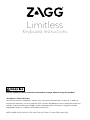 1
1
-
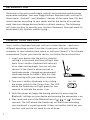 2
2
-
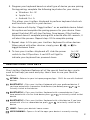 3
3
-
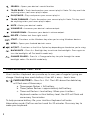 4
4
-
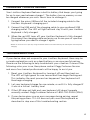 5
5
-
 6
6
-
 7
7
-
 8
8
-
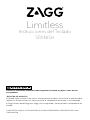 9
9
-
 10
10
-
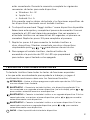 11
11
-
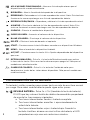 12
12
-
 13
13
-
 14
14
-
 15
15
-
 16
16
-
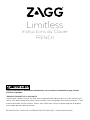 17
17
-
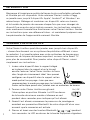 18
18
-
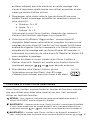 19
19
-
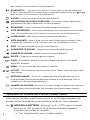 20
20
-
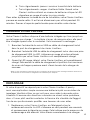 21
21
-
 22
22
-
 23
23
-
 24
24
-
 25
25
Zagg Limitless Universal Keyboard Le manuel du propriétaire
- Catégorie
- Claviers
- Taper
- Le manuel du propriétaire
- Ce manuel convient également à
dans d''autres langues
Documents connexes
-
Zagg H7WY0XJ767 Mode d'emploi
-
Zagg Rugged Book Go Le manuel du propriétaire
-
Zagg Slim Book Go Le manuel du propriétaire
-
Zagg Messenger Universal Le manuel du propriétaire
-
Zagg Slim Book Go Le manuel du propriétaire
-
Zagg Messenger Folio Le manuel du propriétaire
-
Zagg Rugged Book Manuel utilisateur
-
Zagg Slim Book iPad Le manuel du propriétaire
-
Zagg Messenger Folio Le manuel du propriétaire
-
Zagg Rugged Book Pro Instructions Manual